Установка клиентской части СЗИ Блокхост-сеть 2.0
Получилось достаточно много, но вроде как и дробить не хотелось. Вообщем, так:
- способы установки клиентской части СЗИ;
- настройка системы развертывания;
- установка клиентской части при помощи консоли системы развертывания;
- установка клиентской части из серверной консоли администрирования СЗИ.
Способы установки клиентской части СЗИ
Инсталляция клиентской части СЗИ на рабочую станцию согласно документации может быть выполнена несколькими способами:
- Администратором СЗИ из серверной консоли администрирования СЗИ;
- Администратором СЗИ при помощи консоли системы развертывания;
- Локально администратором рабочей станции с указанием параметров подключения к серверу СЗИ;
- Локально администратором рабочей станции с использованием мастера установки клиентской части СЗИ;
- Администратором сети – с использованием групповых политик.
Клиентская часть СЗИ - это файлы Microsoft Windows Installer BlockHost-Net-2.0-Client x32.msi (для 32-bit ОС) и BlockHost-Net-2.0-Client x64.msi (для 64-bit ОС), а также файла BhNet.Installer.exe, который содержит в себе инсталляторы для 32- и 64-bit ОС.
Способ №5 нам не подходил в принципе, так как доступ к групповым политикам домена у нас отсутствовал. Подавляющее большинство инсталляций клиентской части было выполнено при помощи консоли системы развертывания, которая по своему виду и работе здорово напоминает средство выполнения задач по установке программ Kaspersky Security Center. Для разнообразия и приобретения бесценного опыта несколько инсталляций было проведено способом №1. Вариант с локальной установкой клиентской части СЗИ (№4) был рассмотрен в материале об автономной установке Блокхост-Сеть. Он применяется, когда рабочая станция по соображениям, например, требований по безопасности:
- не должна общаться с сервером Блокхоста;
- должна находится в отдельном сегменте ЛВС предприятия;
- вообще не должна входить в ЛВС предприятия.
Настройка системы развертывания
Настройка системы развертывания никаких сложностей не вызывает, в большинстве шагов мастера настройки нужно просто согласиться с параметрами по умолчанию. Отметим только один момент – при первоначальной настройке на втором экране работы мастера нужно установить флажок Создать новую базу данных:
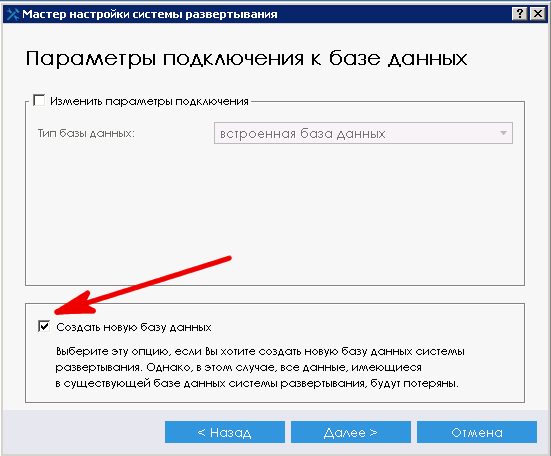
И еще, если у вас на сервере Блокхоста больше одного сетевого интерфейса, при настройке системы развертывания нужно указать то сетевое подключение, которое взаимодействует с вашей ЛВС.

Установка клиентской части при помощи консоли системы развертывания
Непосредственно инсталляция клиентской части состоит из двух этапов:
- установка агента системы развертывания;
- собственно установка клиента Блокхост-Сеть.
Установка агента системы развертывания
Для установки агента системы развертывания запускаем консоль, слева в окне щелкаем по кнопке Задачи, из списка задач выбираем Установка агента системы развертывания 1.0.224.0. Откроется окно редактирования параметров задачи:
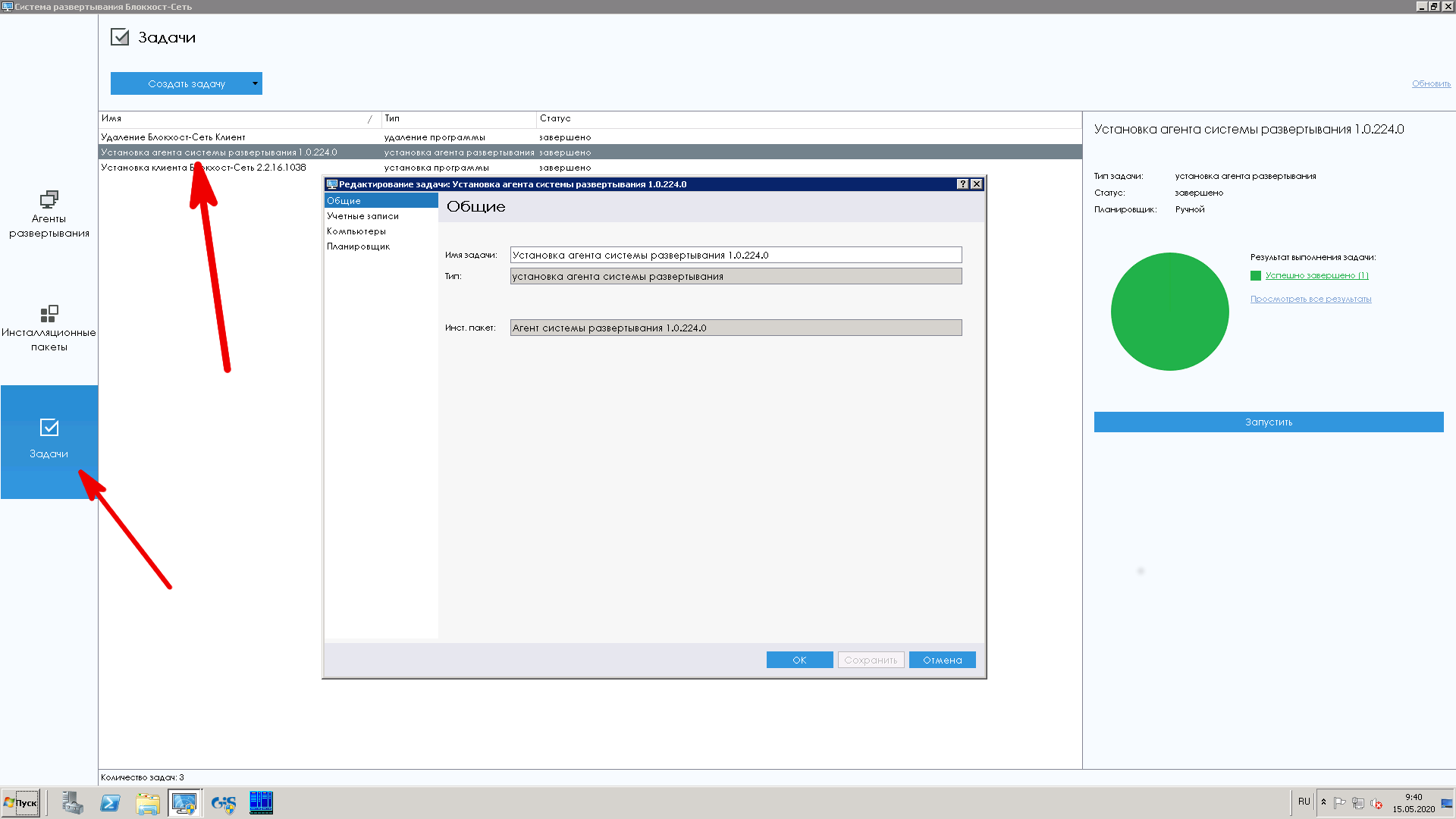
В разделе Учетные записи необходимо указать учетные записи, обладающими административными правами, которые будут использованы для удаленной установки агента системы развертывания. В нашем случае использовалась учетная запись локального администратора:
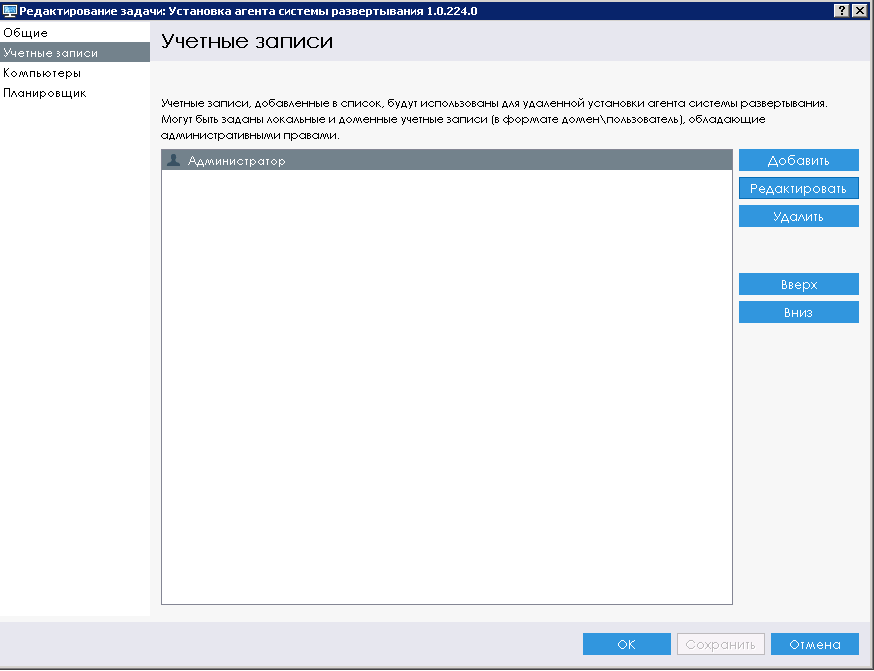
Также в этом разделе необходимо задать пароль учетной записи:
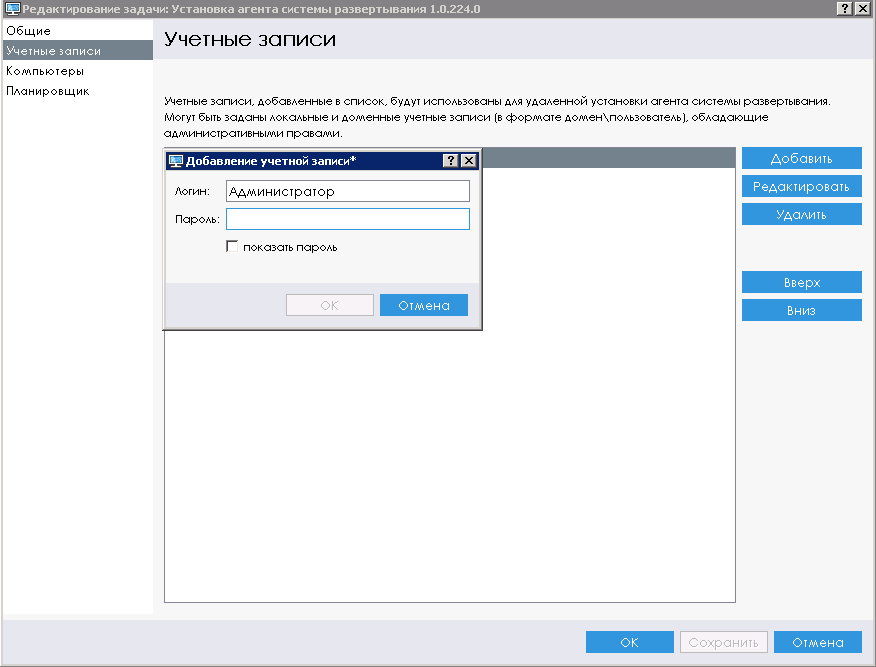
Раздел Компьютеры предназначен для выбора рабочих станций под установку агента системы развертывания. Выбор возможен несколькими способами:
- Добавить – ручное указание DNS - имени рабочей станции;
- Добавить из AD… – выбор требуемых компьютеров из Active Directory – потребуется авторизоваться в домене;
- Поиск по диапазону… - поиск рабочих станций по диапазону IP-адресов – требуется указать начальный и конечный IP-адрес;
- Получить из БХ-Сеть – сбор сведений о подключенных к серверу Блокхоста рабочих станций, на которых агент системы развертывания был не установлен. После установки агента по этому способу предполагается запуск задачи на обновление клиента Блокхост-Сеть.
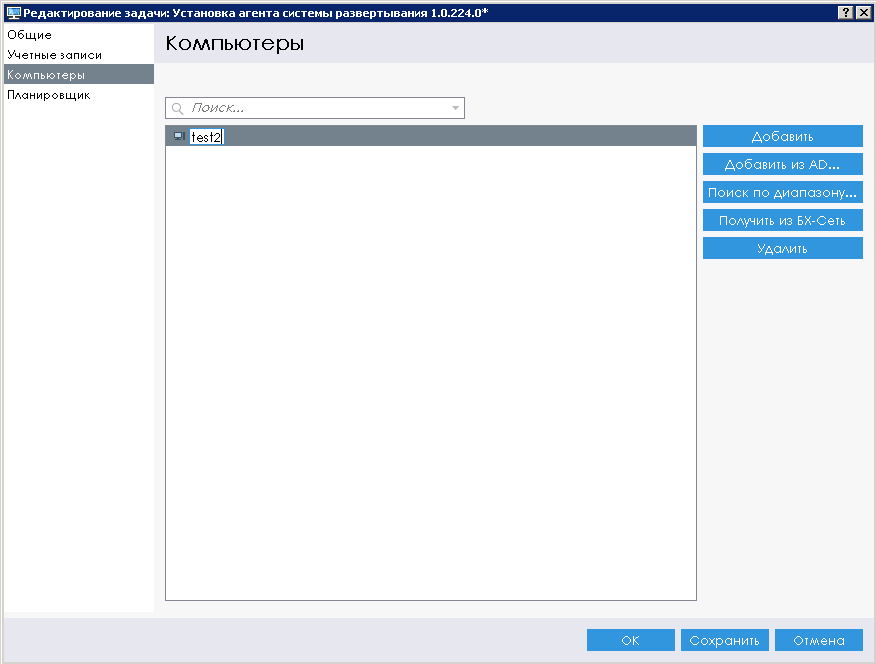
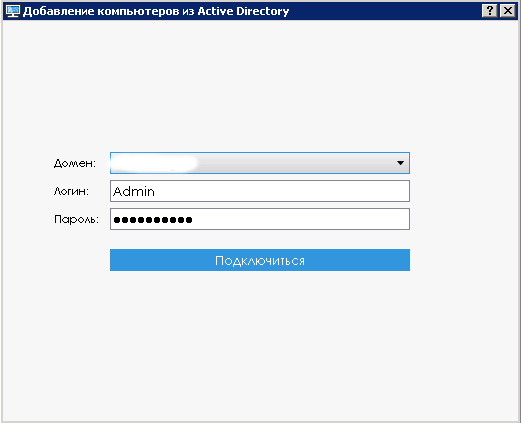
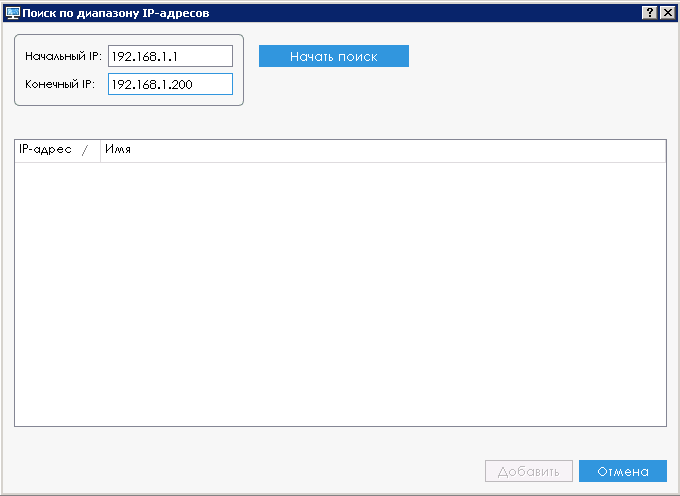
Способ применяется в случае, когда нужно обновить версию клиента.
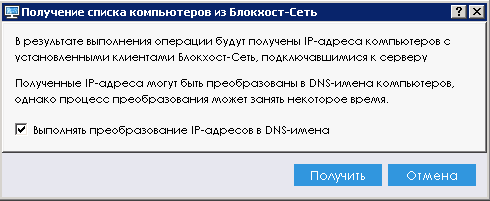
В разделе Планировщик можно выбрать один из нескольких вариантов запуска задачи на исполнение:
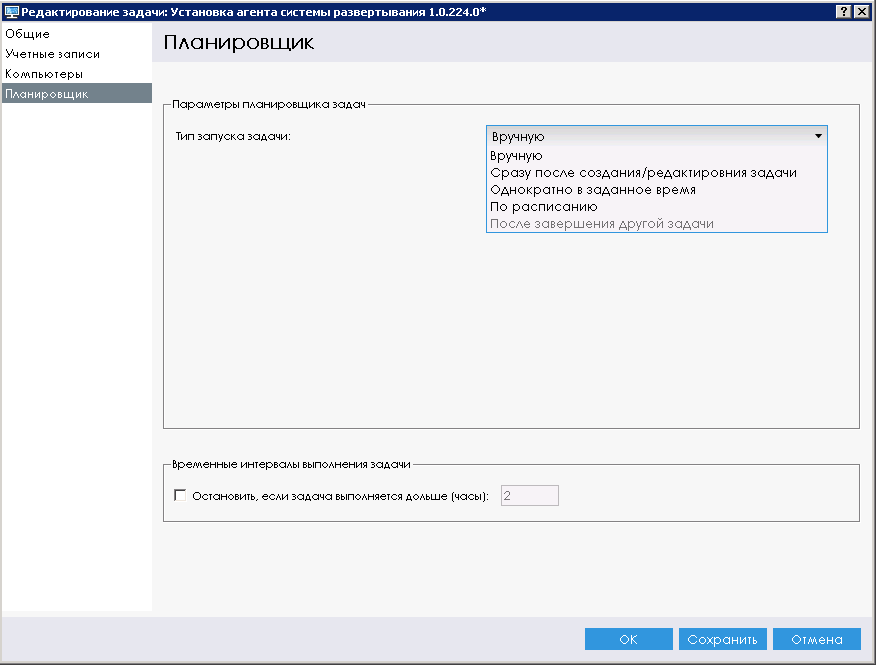
После выбора всех параметров следует нажать кнопку ОК.
Если выбран ручной тип запуска задачи, следует нажать кнопку Запустить
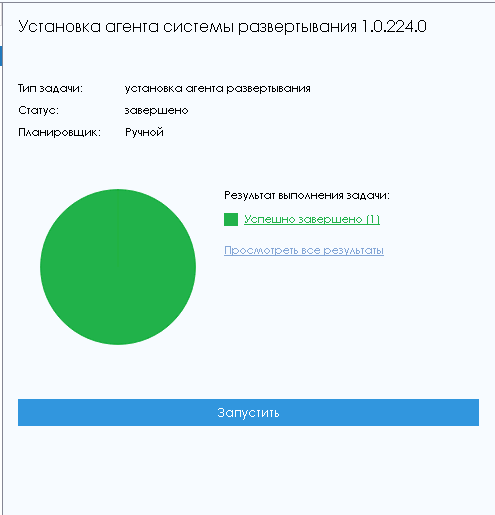
После запуска задачи на круговой диаграмме отображается прогресс выполнения и состояние выполнения задачи. Цвет диаграммы:
- серый – задача не выполняется, ждет выполнения;
- синий - выполняется;
- зеленый – успешно выполнено;
- желтый – выполнено с предупреждением;
- красный – задача не выполнена, ошибка.
Ошибки в работе консоли восстановления на практике обычно связаны с двумя моментами:
- На рабочей станции, куда устанавливается агент, проблема с учетной записью Администратора (ну или с паролем ):
- Не отключена самозащита антивируса Касперского.
- учетная запись отключена;
- пароль учетной записи не совпадает с паролем, который указан при настройке задачи установки агента системы развертывания.
Вообще о требованиях, которые следует выполнить перед установкой Блокхост-Сеть, написано здесь. Проблемы с установкой, работой, ошибки будут подробнее рассказаны в отдельном материале.
Установка клиента Блокхост-Сеть
Для установки клиента запускаем консоль, слева в окне щелкаем по кнопке Задачи, из списка задач выбираем Установка клиента Блокхост-Сеть 2.2.16.1038 и двойным щелчком открываем задачу на редактирование:
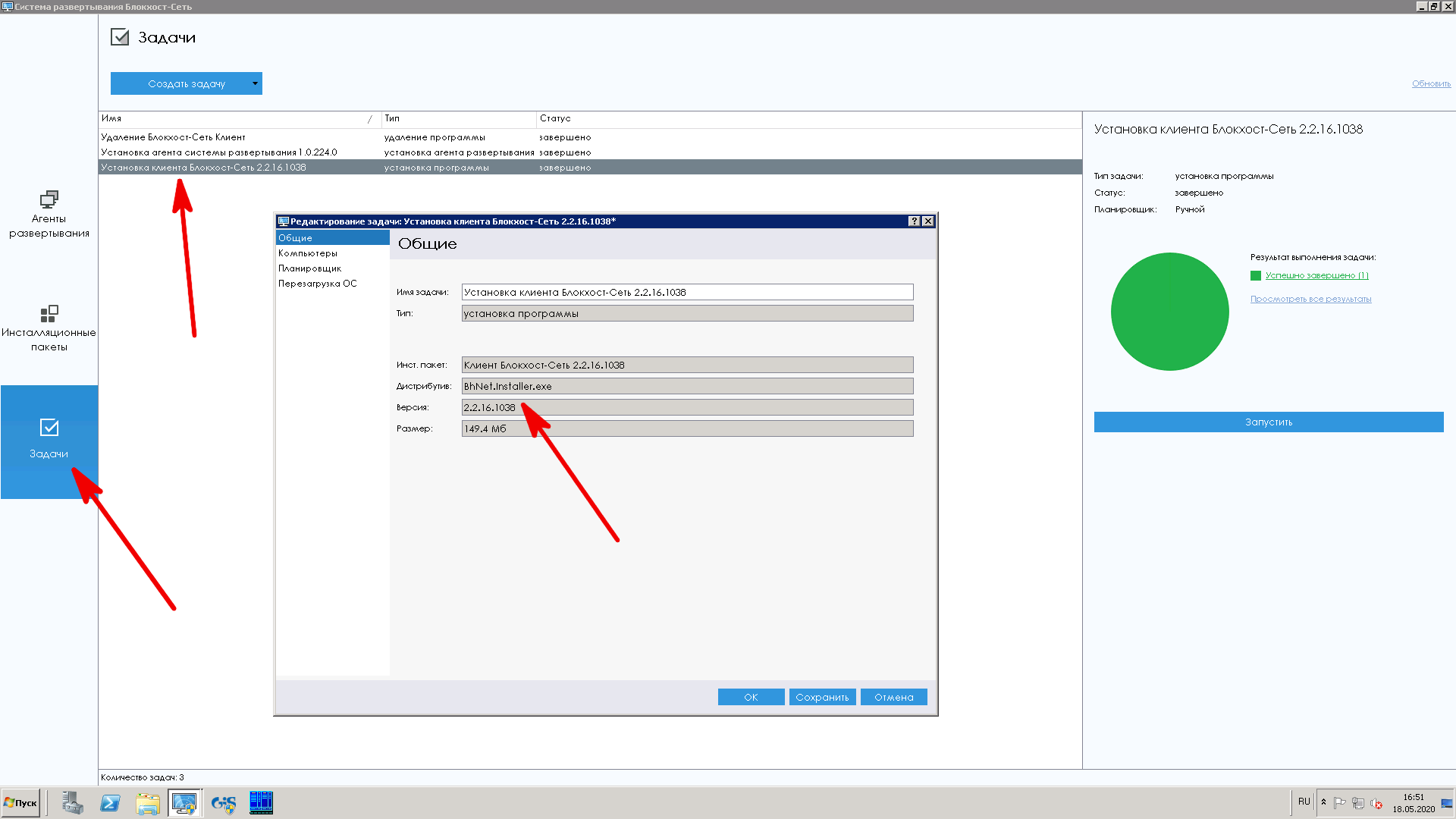
В разделе Общие обратите внимание на строку Дистрибутив – BhNet.Installer.exe. Это универсальный установщик, работает и с 32-х и с 64-х битными операционными системами.
В разделе Компьютеры будет отображаться перечень рабочих станций, на которых установлен агент системы развертывания.
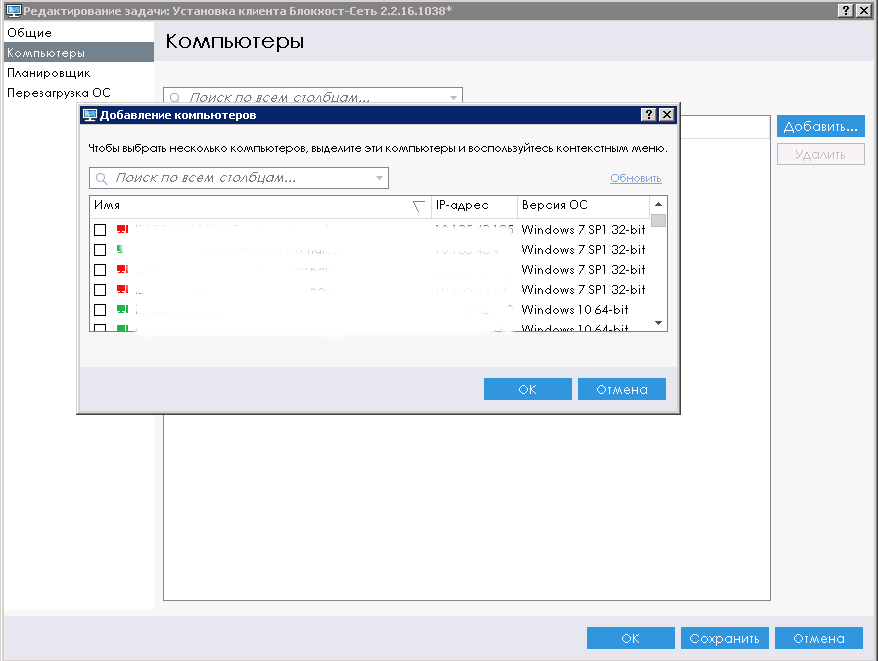
Соответственно на них мы и можем установить клиент Блокхост-Сеть. Красный цвет значка рабочей станции означает, что она в настоящее время недоступна по каким-либо причинам, например, выключена. Зеленый цвет – рабочая станция доступна, можно произвести установку клиента.
Выбираем нужные рабочие станции и нажимаем кнопку ОК
Функционал раздела Планировщик в точности повторяет аналогичный раздел задачи установки агента системы развертывания.
В разделе Перезагрузка ОС предложены варианты поведения ОС после установки клиента.
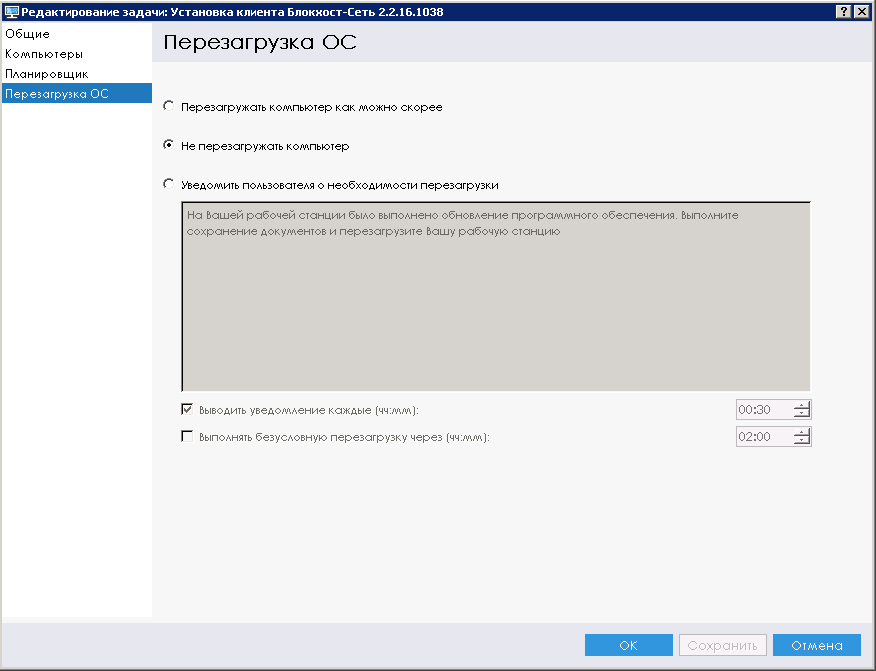
После завершения всех настроек нажимаем кнопку ОК для завершения. Так же как и при развертывании агента при выбранном ручном типе запуска задачи, следует нажать кнопку Запустить, и по цвету диаграммы выполнения можно отслеживать ход исполнения задачи.
На практике установка агента на одной рабочей станции у нас занимала 1-3 минуты, клиента 5-15 минут.
После успешной установки клиента рабочая станция появляется в группе Все_машины серверной консоли администрирования. Для наглядности и удобства управления можно распределить рабочие станции по группам в соответствии с принятой в организации иерархической структурой управления.
Установка клиентской части из серверной консоли администрирования СЗИ
Для установки клиента Блокхост-Сеть по этому способу запускаем серверную консоль СЗИ. М главном меню выбираем пункт Развертывание и нажимаем кнопку Развертывание MSI пакетов:
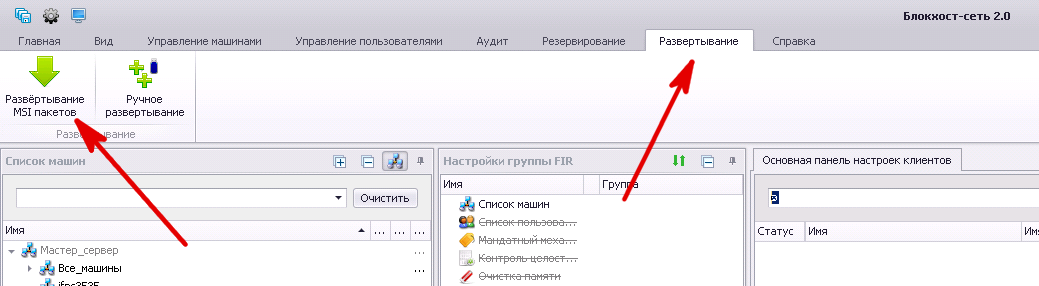
В правой части окна серверной консоли любым удобным способом нужно сформировать список машин для установки клиента:
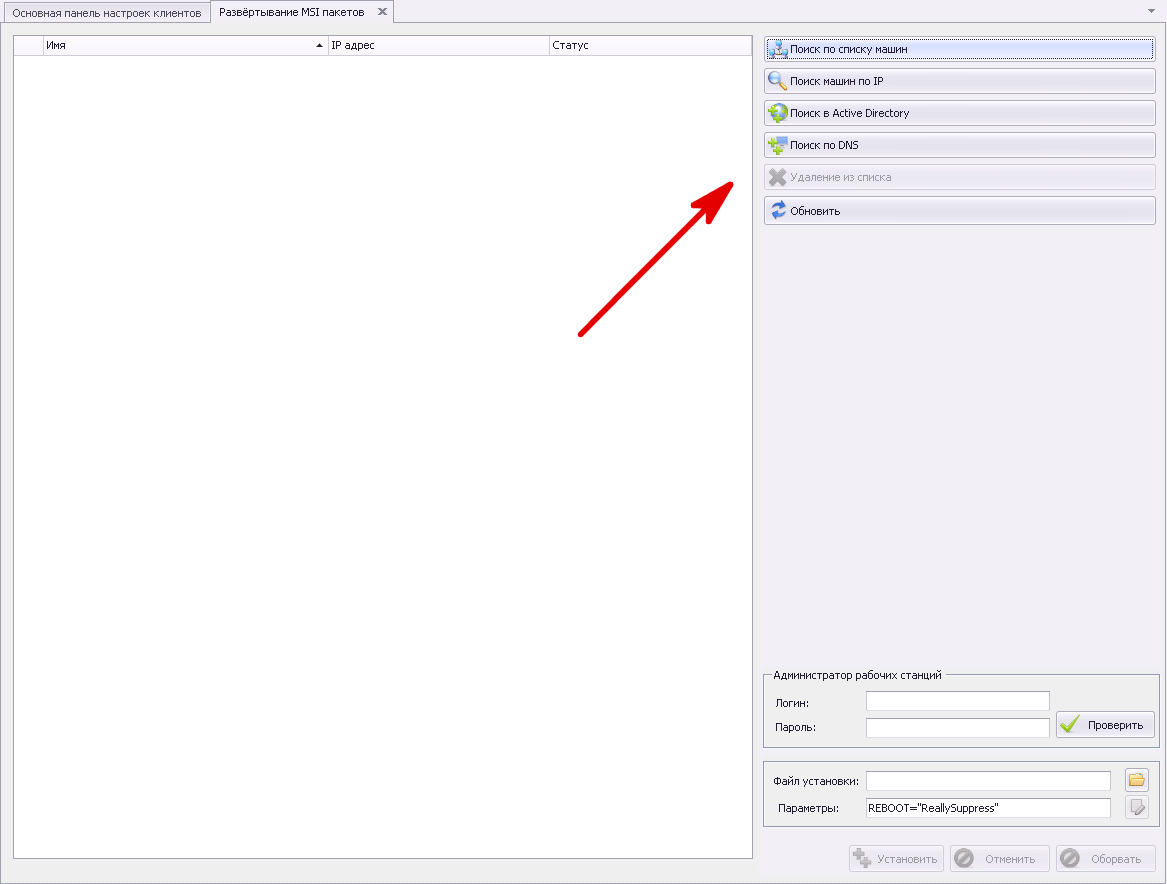
- Поиск по списку машин – в документации про этот способ вообще ни слова. Очевидно в список попадают рабочие станции уже подключенные к серверу Блокхоста.
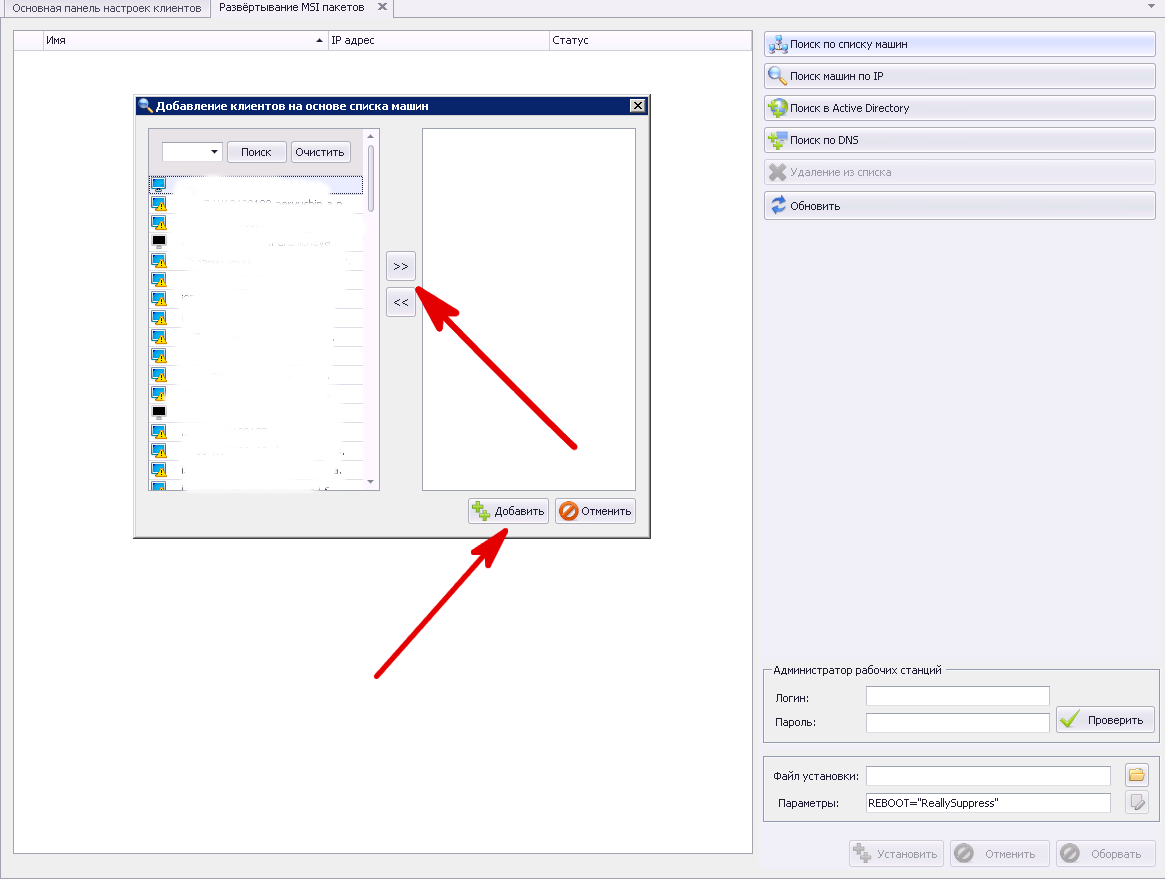
Способ годится для обновления версии клиента, но не для первоначальной установки
Остальные способы выбора рабочих станций аналогичны способам, описанным в разделе установки агента системы развертывания.
Не забываем нажимать кнопку >> После завершения формирования списка жмем кнопку Добавить. Обратите внимание, что рабочие станции, недоступные в настоящий момент для установки, будут иметь статус Не в сети и подсвечены красным цветом:
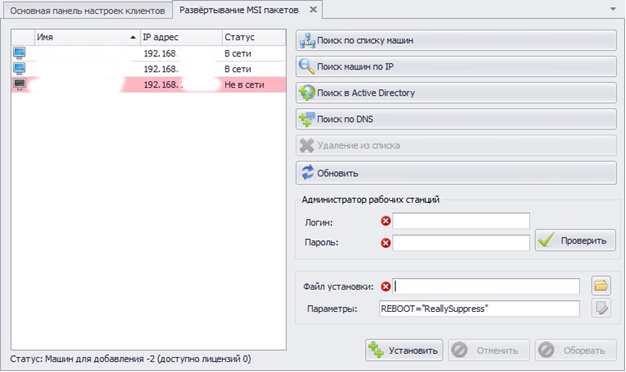
Теперь нужно ввести в поля Логин и Пароль данные учетной записи пользователя, входящего в группу Администраторы удаленной рабочей станции, от имени которого будет происходить установка, и нажать кнопку Проверить:
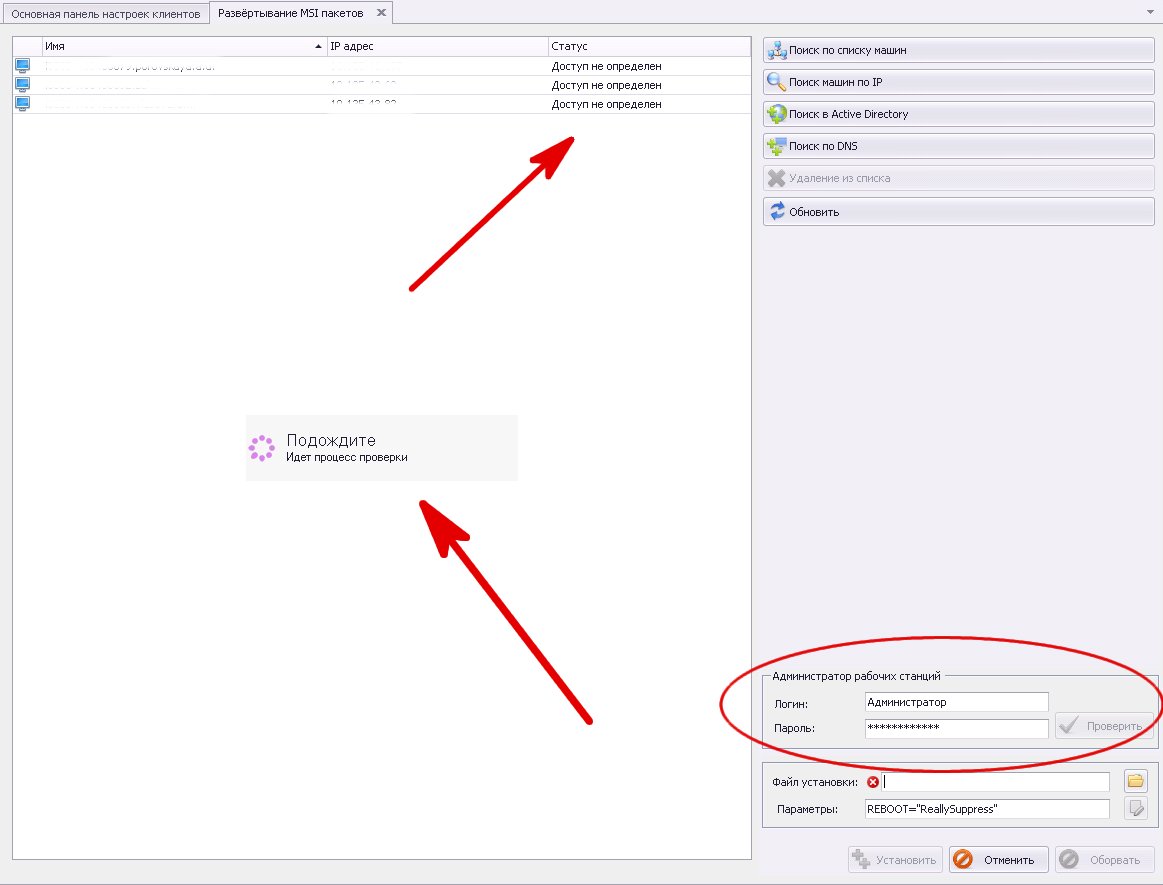
Видно, что до окончания проверки статус рабочей станции принимает значение «Доступ не определен», а после успешного окончания изменится на «Успешная аутентификация»:
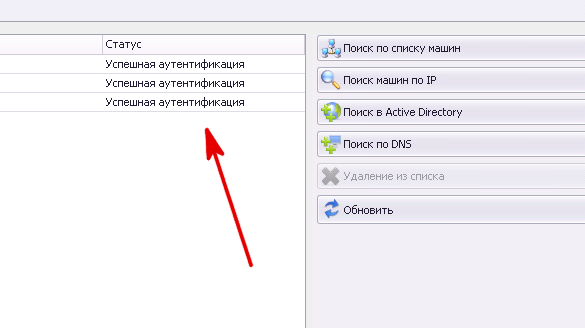
В случае ошибки во введенных данных – запись в поле Статус изменится на Отсутствует доступ. Необходимо ввести верные данные идентификации и повторно нажать кнопку Проверить.
После успешной проверки следует указать в поле Файл установки полный путь к файлу-установщику клиентской части СЗИ BlockHost-Net-2.0-Client x32.msi, BlockHost-Net-2.0-Client x64.msi или BhNet.Installer.exe, используя кнопку Открыть справа от поля:
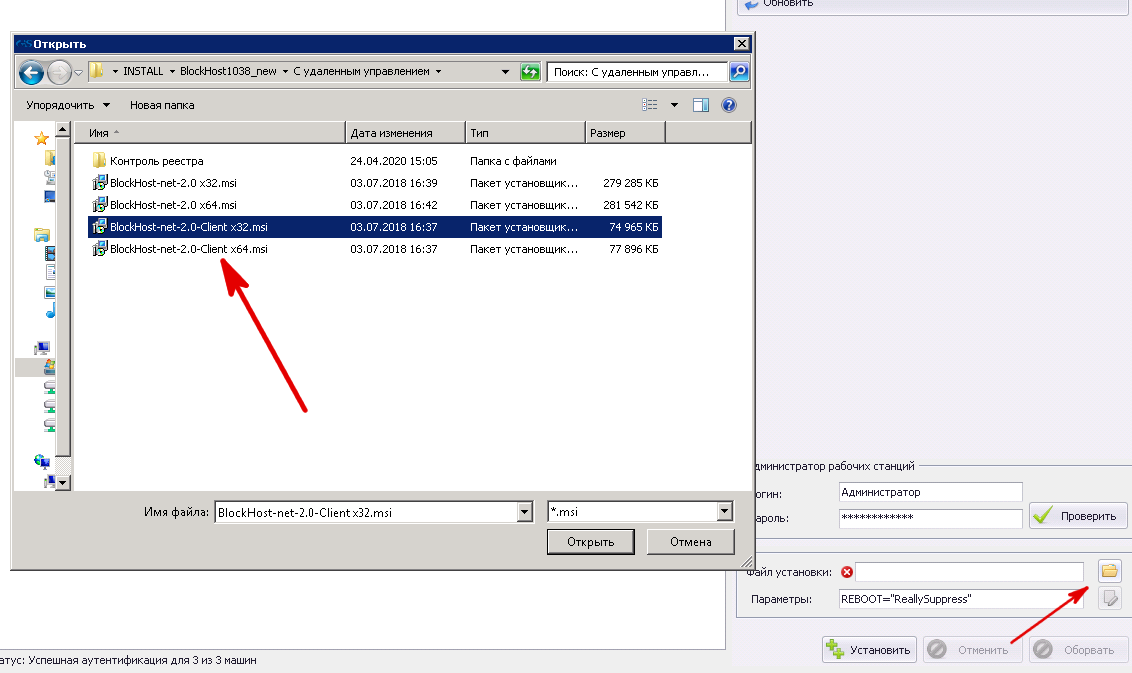
Следует отметить, что установщики BlockHost-Net-2.0-Client x32.msi и BlockHost-Net-2.0-Client x64.msi зависят от разрядности ОС. Это следует иметь ввиду, формируя список рабочих станций для установки клиента.
Установщик BhNet.Installer.exe от разрядности ОС не зависит, но у нас его в поставке не было. В результате BhNet.Installer.exe был обнаружен в папке системы развертывания:
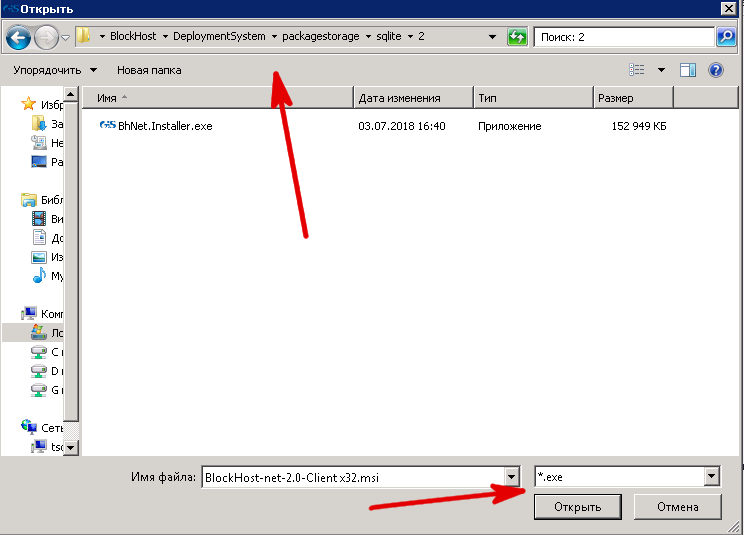
Не забудьте только изменить расширение с *.msi на *.exe.
Настройка закончена, после нажатия на кнопку Установить, начнется установка клиента. Состояние установки будет отображаться в поле Статус. В случае удачной установки клиента статус примет значение Установка успешно завершена:
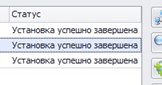
На этом будем считать, что с установкой клиентской части мы успешно разобрались. В следующем материале рассмотрим настройки клиента Блокхост-Сеть для реализации двухфакторной пользователей.



